Es aizmirsu, kuru kontu izmantoju ar Microsoft 365
Applies To
Excel pakalpojumam Microsoft 365 Word pakalpojumam Microsoft 365 Outlook pakalpojumam Microsoft 365 Access pakalpojumam Microsoft 365 OneNote darbam ar Microsoft 365 Publisher pakalpojumam Microsoft 365 Visio 2. plāns Excel pakalpojumam Microsoft 365 darbam ar Mac Word pakalpojumam Microsoft 365 darbam ar Mac OneNote darbam ar Mac pakalpojumam Microsoft 365 Excel 2024 Word 2024 Outlook 2024 Access 2024 OneNote 2024 Project Professional 2024 Project Standard 2024 Visio Standard 2024 Office 2024 Excel 2024 darbam ar Mac Word 2024 darbam ar Mac Outlook 2024 darbam ar Mac OneNote 2024 darbam ar Mac Office 2024 darbam ar Mac Excel 2021 Word 2021 Outlook 2021 Access 2021 Project Professional 2021 Project Standard 2021 Publisher 2021 Visio Professional 2021 Visio Standard 2021 Office 2021 OneNote 2021 Excel 2021 darbam ar Mac Word 2021 darbam ar Mac Outlook 2021 darbam ar Mac OneNote 2021 darbam ar Mac Office 2021 darbam ar Mac Excel 2019 Word 2019 Outlook 2019 Access 2019 Project Professional 2019 Project Standard 2019 Publisher 2019 Visio Professional 2019 Visio Standard 2019 Office 2019 Excel 2016 Word 2016 Outlook 2016 PowerPoint 2016 Access 2016 OneNote 2016 Project Professional 2016 Project Standard 2016 Publisher 2016 Visio Professional 2016 Visio Standard 2016 Office 2016 OneNote darbam ar Mac SharePoint pakalpojumā Microsoft 365 Microsoft 365 lietošanai mājās Office uzņēmējdarbībai Office 365 Small Business Microsoft 365 Admin Office 365, ko pārvalda 21Vianet Office 365, ko pārvalda 21Vianet — mazo uzņēmumu administratoriem Office 365, ko pārvalda 21Vianet — administratoriem Microsoft 365 darbam ar Mac Office 365 aktivizācija Office 365 Germany – Enterprise Office 365 Germany – uzņēmuma administrators Office.com Project pakalpojumam Office 365Jūsu iespējas izgūt kontu un paroli, kuru izmantojat, lai pierakstītos un instalētu vai atkārtoti instalētu Microsoft 365 vai pārvaldītu savu Microsoft 365 abonementu, atšķiras atkarībā no tā, vai jūsu produkts irMicrosoft 365 mājas lietošanai vai Microsoft 365 darbam produkts.
Padoms.: Ja esat iegādājies Office, izmantojot uzņēmuma priekšrocības, skatiet rakstu Microsoft 365, izmantojot Microsoft darbvietas atlaižu programmu. Microsoft 365
Microsoft 365 mājas lietošanai
Ja jūsu Microsoft 365 produkts ir kāds no tālāk minētajiem, jums ir Microsoft 365 mājas produktam. Tas var būt abonements vai vienreizējs Microsoft 365 Microsoft Office vai atsevišķas Microsoft 365 Microsoft lietojumprogrammas pirkums. Šie produkti parasti ir saistīti ar personisku Microsoft kontu.
Microsoft 365 abonementi: Tālāk iekļautie produkti ietver pilnībā instalētas Microsoft 365 programmas.
Microsoft 365 ģimenēm Microsoft 365 individuālai lietošanai
Office 2021, Office 2019, vai Office 2016 versijas, kas pieejamas kā vienreizēji pirkumi: Tālāk norādītie produkti iekļauj pilnībā instalētas Office lietojumprogrammas.
Office skolēniem un mājas lietošanai Office Home & Business Office Professional
Savrupās Office 2021, Office 2019, vai Office 2016 programmas, kas pieejamas kā vienreizēji pirkumi
Word Excel PowerPoint OneNote* Outlook Access Publisher Project Visio
Padoms.: *OneNote datora versija ir pieejama tikai versijās Microsoft 365, Office 2021, un Office 2016. Programmā Office 2019, OneNote Windows 10 ir noklusējuma OneNote līdzeklis. Skatiet sadaļu Bieži uzdotie jautājumi.
Microsoft 365 Business
Ja jūsu Microsoft 365 produkts ir kāds no tālāk minētajiem, jums ir Microsoft 365 darbam produkts. Šie produkti parasti ir saistīti ar darba vai mācību kontu, un jūsu Microsoft 365 licenci (ja jūsu abonementam tāda ir) nodrošina organizācija, kur strādājat vai mācāties.
Microsoft 365 Abonementi: Tālāk iekļautie produkti ietver pilnībā instalētas Microsoft 365 programmas.
Microsoft 365 programmas darbam Microsoft 365 Business Standard
Office 365 A5
Microsoft 365 lietojumprogrammas lieluzņēmumiem Office 365 Enterprise E3 Office 365 Enterprise E4 Office 365 Enterprise E5
Microsoft 365 Business Standard (bezpeļņas organizācijām) Office 365 Nonprofit E3 Office 365 Nonprofit E5
Office 365 U.S. Government Community G3 Office 365 U.S. Government Community G5
Project Online Professional Project Online Premium
Visio Online 2. plāns
Microsoft 365 Abonementi bez pilnībā instalētām Office programmām:
Padoms.: Izmantojot šos Microsoft 365 abonementus, nav lejupielādējamu un instalējamu datora lietojumprogrammu, bet parasti joprojām varat piekļūt Office programmu tiešsaistes versijām un tās izmantot tīmekļa pārlūkprogrammā. Skatiet bezmaksas Office tīmeklī.
Microsoft 365 Business Basic Office 365 Enterprise E1 Office 365 A1 Microsoft 365 Business Basic (bezpeļņas organizācijām) Office 365 Nonprofit E1 Office 365 U.S. Government G1 Project Online Essentials Visio Online 1. plāns
Office LTSC 2021, Office 2019, ai Office 2016lielapjoma licenču versijas
Office Professional Plus
Konts, ko saistījāt ar Microsoft 365 lietošanai mājās produktu, ir tas pats e-pasta ziņojums, kuru izmantojāt, kad iegādājāties vai pirmo reizi aktivizējāt Microsoft 365, vai ko izmantojat, lai pierakstītos un instalētu vai pārvaldītu Microsoft 365 no savas konta portāls.
Lai saņemtu palīdzību saistībā ar šo lietotājvārdu vai paroli, izvēlieties kādu no tālāk norādītajām opcijām.
Aizmirsts lietotājvārds
Esat aizmirsis savu Microsoft konta lietotājvārdu Produktu vai pakalpojumu pārbaude
Paroles maiņa un atiestatīšana
Atiestatiet Microsoft konta paroli Mainiet Microsoft konta paroli
Vai tomēr nepieciešama palīdzība?

Jūsu darba vai mācību konts ir e-pasta konts, kuru jums piešķīrusi jūsu organizācija. Ja jums tika piešķirta arī Microsoft 365 licence, tā tiks saistīta ar šo kontu.
Lai saņemtu palīdzību saistībā ar lietotājvārdu vai paroli vai pārvaldītu savu darba vai mācību kontu, atlasiet kādu no tālāk redzamajām opcijām.
Sazinieties ar administratoru, lai uzzinātu lietotājvārdu un paroli
Sazinieties ar administratoru, kurš var izgūt jūsu konta darba vai skolas konts lietotājvārdu un atiestatīt paroli.
Programmas Word, Excel vai PowerPoint atvēršana, lai skatītu savu lietotājvārdu
Ja jums ir instalēta Microsoft 365 vai Office 2016 vai jaunāka versija, vairākumā gadījumu ar Office saistīto darba vai skolas konts varat skatīt, atverot datora lietojumprogrammu, piemēram, Word, Excel vai PowerPoint.
-
Atveriet lietojumprogrammu, piemēram, Word, Excel vai PowerPoint.
-
Atlasiet Fails. Ja neatverat esošu dokumentu, izveidojiet jaunu dokumentu, lai redzētu izvēlni Fails.
-
No navigācijas pa kreisi atlasiet Konts.
-
Sadaļā Informācija par produktu ir jūsu produkta nosaukums un tā konta nosaukums, kam šis produkts ir licencēts.
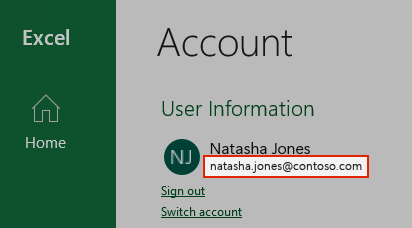
Konta pārvaldība
Jūs zināt savu lietotājvārdu, bet esat aizmirsis paroli un jums tā ir jāatiestata
Ja administrators ir jums piešķīris atļauju atiestatīt paroli, dodieties uz vietni passwordreset.microsoftonline.com/. Ja jums nav piešķirta atļauja mainīt paroli, sazinieties ar administratoru.
Ja administrators ir jums piešķīris atļauju atiestatīt paroli, dodieties uz vietni passwordreset.activedirectory.windowsazure.cn/. Ja jums nav piešķirta atļauja mainīt paroli, sazinieties ar administratoru.
Ja administrators ir jums piešķīris atļauju atiestatīt paroli, dodieties uz vietni passwordreset.microsoftonline.com/. Ja jums nav piešķirta atļauja mainīt paroli, sazinieties ar administratoru.
Jūs zināt savu paroli, bet vēlaties to mainīt
To var darīt tikai tad, ja administrators ir jums piedevis atjaunināt paroli Microsoft 365.
-
Dodieties uz www.microsoft365.com/signin un pierakstieties ar savu darba vai skolas konts lietotājvārdu un esošo paroli.
Dodieties uz login.partner.microsoftonline.cn un pierakstieties ar savu darba vai skolas konts lietotājvārdu un esošo paroli.
Dodieties uz vietni www.office.com/signin un pierakstieties ar savu darba vai skolas konts lietotājvārdu un esošo paroli.
-
Dodieties uz Iestatījumi

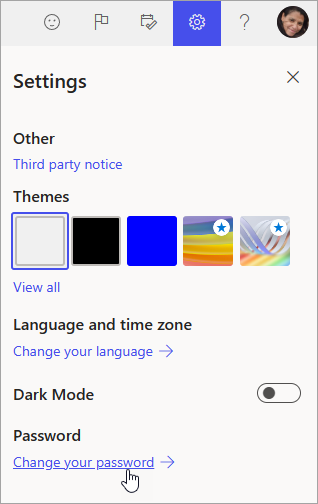
Šo opciju redzēsit tikai tad, ja administrators ir jums pie atļaujas atiestatīt savu paroli. Ja jums nav piešķirta atļauja mainīt paroli, sazinieties ar administratoru.
-
Veiciet izmaiņas un pēc tam noklikšķiniet uz Saglabāt.
Pierakstīties Microsoft 365
Microsoft 365 pierakstīšanās vieta ir, www.microsoft365.com/signin.
Pierakstīšanās atrašanās vieta pakalpojumā Office 365, ko pārvalda 21Vianet Ķīnā ir login.partner.microsoftonline.cn/.
Pierakstīšanās vieta pakalpojumā .
Ja pierakstāties pareizajā atrašanās vietā, bet joprojām nevarat atcerēties savu lietotājvārdu un paroli, sazinieties ar administratoru.
Pierakstīšanās ar personisko kontu, nevis darba vai mācību kontu
Ja mēģināt pierakstīties, izmantojot savu personisko Microsoft konts, bet jau esat pierakstījies ar savu darba vai mācību kontu, jums ir jāizrakstās un pēc tam jāpierakstās ar pareizo Microsoft konts (vai otrādi).
Cita iespēja ir atvērt privātu pārlūkošanas sesiju jaunā pārlūkprogrammas logā. (Ja nezināt, kā to izdarīt, meklējiet pārlūkprogrammas palīdzībā.) Atverot privātu pārlūkošanas sesiju, jūsu pārlūkošanas dati, piemēram, vēsture, pagaidu interneta faili un sīkfaili, netiek saglabāti, tāpēc varat pierakstīties ar citu kontu.











